Annons
![Hur man skapar en anpassad Splash-bild för Grub 2 [Linux] logogrb](/f/206f15d169acb0d25f19f4bf91416bea.jpeg) För en tid sedan visade vi dig hur du kan skapa en anpassad startskärm för GRUB-starthanteraren Hur man skapar en anpassad splashimage för GRUB Läs mer , vilket ger din dator en unik känsla när den startar upp och den första skärmen visas. Nåväl saker har förändrats sedan dess och GRUBv2 är ute och används.
För en tid sedan visade vi dig hur du kan skapa en anpassad startskärm för GRUB-starthanteraren Hur man skapar en anpassad splashimage för GRUB Läs mer , vilket ger din dator en unik känsla när den startar upp och den första skärmen visas. Nåväl saker har förändrats sedan dess och GRUBv2 är ute och används.
GRUBv2 är nästa iteration av den omåttligt populära GRUB-starthanteraren. Det erbjuder förbättrade funktioner som ett grafiskt gränssnitt och bättre design. Om du är ett fan av mods som jag och provade den tidigare handledningen med GRUBv2, skulle du ha insett att det inte längre fungerar på det sättet. Så låt oss uppdatera stegen och se hur vi kan skapa en anpassad GRUB 2-stänkbild.
- Välj ett foto som du väljer och öppna det i GIMP. Till skillnad från den tidigare handledningen för GRUB, där du var tvungen att välja ganska dämpade bilder som inte hade många färger eller gradienter, kan du vara lite mer extravagant med bildval i GRUB 2
- När du har öppnat den ändrar du storleken på den till 640 x 480 pixlar. (Du kan använda olika dimensioner, men det kräver lite extra ansträngning som vi ska se nedan). För att göra det, gå till bildmenyn och välj skala.

- Du kan modifiera bilden efter eget tycke, kanske lägga till ett motiverande citat eller ditt företags logotyp eller vad du vill.
- Gå nu till Arkiv > Spara som. I dialogrutan som visas väljer du att spara filen som .tga-fil.
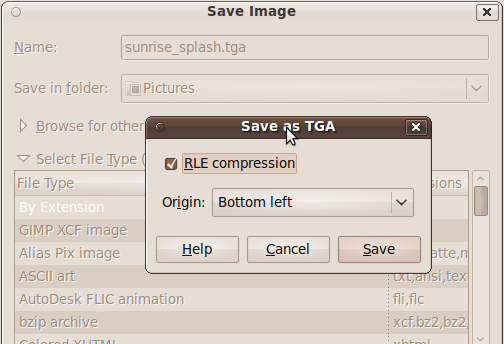
Med bilden klar är det dags att komma in i konfigurationsläge. Mycket har förändrats i GRUB2, så läs med även om du är bekant med proceduren för den äldre GRUB-lastaren.
- Först och främst måste du kopiera filen till lämplig katalog så att du kan berätta för GRUB om den. Så kopiera filen du just skapade till /boot/grub katalog.
- Starta din favorittextredigerare och peka på den/etc/grub.d/05_debian_theme. Leta nu efter en rad som nämner bildfiler. På mitt system är det rad nummer 16 i nämnda fil och ser ut så här:

- Vi måste redigera den och ersätta bildfilens namn, med namnet på filen du sparade i tidigare steg (sunrise_splash i mitt fall)
Vi är nästan klara här, nu utfärdar sudo update-grub2 kommandot och kontrollera att det slutförs. Den talar om för dig om den hittade bilden du nämnde. Om det inte gör det betyder det troligen att du har missat något i stegen som nämns ovan.
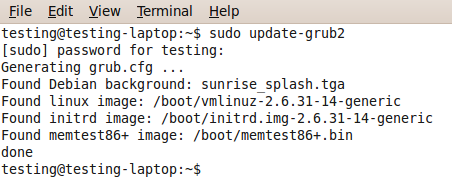
Du kan hänvisa till denna Debian Wiki-sida för mer information om GRUBv2 stänkbilder. Wiki listar också mallfiler som du kan använda som en guide när du skapar dina egna skräddarsydda stänkbilder. Om du vill använda bilder med högre upplösning och inte bara 640 x 480, kan du göra det genom att redigera /etc/default/grub. Ta bort # tecken om det finns på raden som listar – GRUB_GFXMODE och ändra dess värde till den anpassade upplösning du vill använda. Tänk på att inte alla upplösningar kanske är tillgängliga. Du kan se en lista över tillgängliga upplösningar genom att trycka på 'c' på GRUB-menyn och använd sedan kommandot vbeinfo.

Om allt går bra bör du kunna se din anpassade startskärm nästa gång GRUB-menyn visas. Om bilden inte visas korrekt kanske du vill ändra upplösningen så att den matchar den som anges i listan /etc/default/grub fil. Kom ihåg att standarden är 640 x 480. Om du har ont om fantasifulla idéer kan du installera grub2-splashimages paket, som ger dig en uppsättning bilder som du kan använda som en startskärm.
Ge det en snurr och låt oss veta hur det gick. Vi skulle också älska att se dina anpassade stänkbilder om du känner för att dela dem med världen!
Jag är Varun Kashyap från Indien. Jag brinner för datorer, programmering, internet och tekniken som driver dem. Jag älskar programmering och arbetar ofta med projekt i Java, PHP, AJAX etc.